iPhoneで写真共有サービスEyeEmのアカウントを削除する方法とか。ついでに登録する方法とか。

最近、物思うことがあってSNS系、いくつか登録してみました。写真共有サービスといえばInstagramが有名ですが、世界的にはEyeEmというサービスもなかなかのものです。ちょっとアカウント名を変えたくなったのですが、変更する手順がわからなくて一度削除することにしました。
Instagramとは一味違うイメージのEyeEm
Instagramも登録したのでEyeEmイチオシ、というわけではありませんが、みなさんはどうやって使い分けられているんでしょう?同じ写真を投稿しちゃってもいいのかな?単に期間の問題だけかもしれませんが、Instagramよりも生活感が薄く、ちょっとおしゃれな感じがします。
あまり深く考えてはいないのですが、できればEyeEmとInstagramのアカウント名は同じものがいいな、と思ってちょっと試行錯誤していました。
Instagramの方は、設定からアカウント名の変更をすることができます。しかしEyeEmは作成したアカウント名から変更できないようです。いや、変更できるInstagramの方がすごい、という話はありますけど。ということで、EyeEmの方、運営には申し訳ないですが、以前作成したアカウント名を一旦削除して新しく作り直させていただきました。
EyeEmでアカウントを削除する方法
ソーシャルネットワークサービスのアカウントを削除しようと思って「あれ、どうやって削除するんだろう?」…なんてこと、よくありませんか?中にはかなり意図的に削除し辛くしているんじゃないの?と思えるサービスもありますよね。EyeEmのアカウント削除は簡単で、アプリからできます。WEBからも「Delete account」というリンクがあったので、ここからできるようです。
今回はアプリから削除する方法を紹介します。
まずはEyeEmアプリを起動し、画面右下の「Me」をタップします。
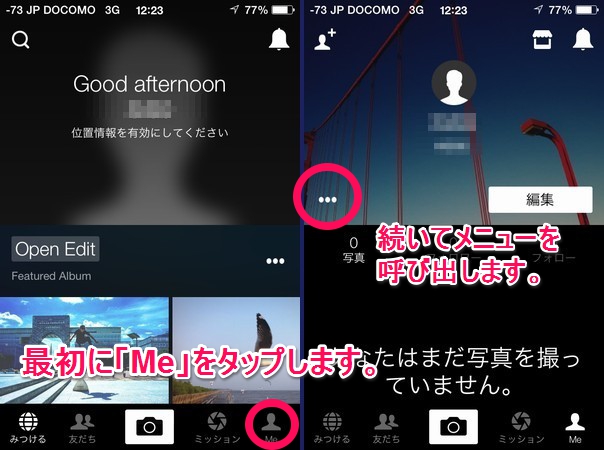
続いて画面中央左に「…」というメニュー呼び出しアイコンがありますので、これをタップしてメニューを呼び出し「設定」をタップします。
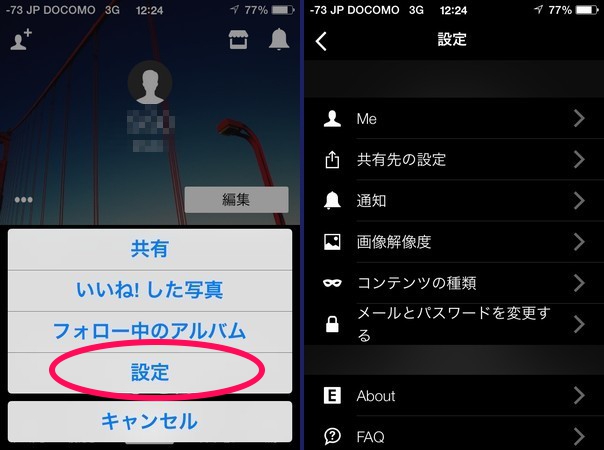
設定画面をスクロールさせると、一番下に「アカウント削除」のボタンが表示されます。WEBの方で見るとかなり小さいリンクにしてあったので、本当はこのボタンも小さくしたかったんでしょう。タップするとアカウント削除の確認ボタンが表示されます。当たり前ですが、写真やデータは全て削除されるようです。
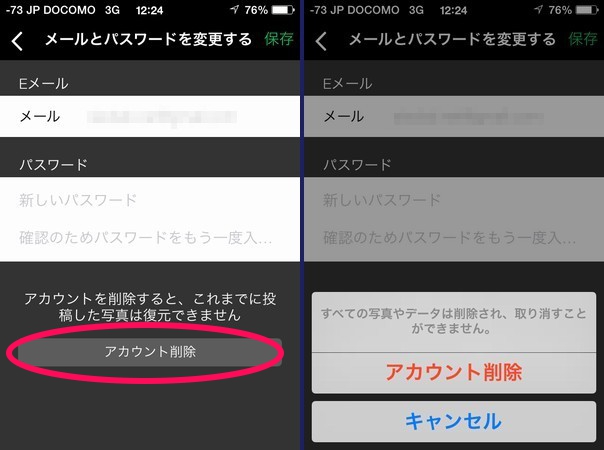
最後に、「ユーザー アカウントは正常に削除されました。」というメッセージボックスが表示されて完了です。なんとなく、こういう時ぐらいは背景写真を変えた方がいいような気がします。
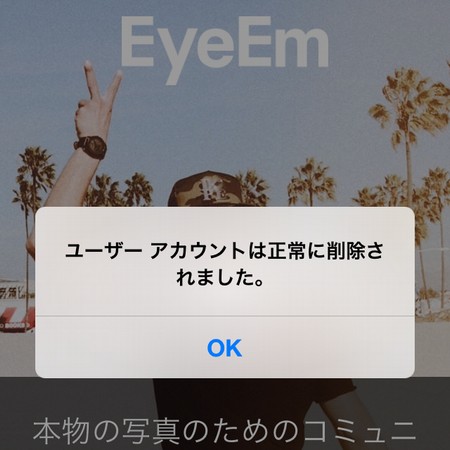
EyeEmへアカウント登録する方法
と、削除だけ紹介するのも申し訳ないので、登録方法も紹介します。
アプリを起動して「さあ、始めましょう!」をタップします。登録はfacebookでも行けるようです。先日、ようやくfacebookも登録したのですが、まだよくわかっていないのでメールなどの情報で登録しました。ユーザー名(アカウント名)と名前(表示名…結局、両方とも表示されますけど)、それにEmailとパスワードを入力して登録します。もし、アカウントが被っている場合は登録ボタンをタップした後に教えてくれます。「.」は使えませんでした。
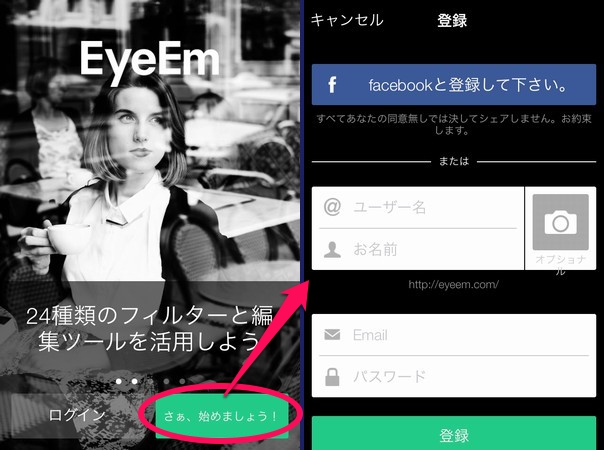
あとはコレクション(オススメ的に表示される写真カテゴリ)を3つ以上選んで完了です。
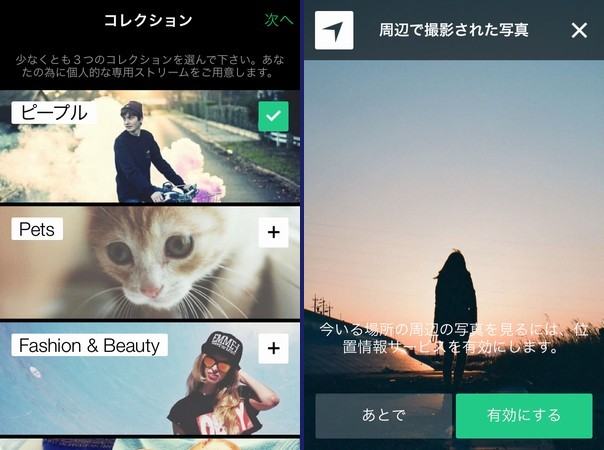
1つ注意しないといけないのが、「確認メール」をちゃんと受信してメール内に書かれているURLをクリックし、メールアカウントがちゃんと有効であることを通知する必要があることです。ごくごく普通のことですが、なぜか迷惑メールに入ってしまったようで気がつかず、一旦EyeEmからログアウトしたらログインできなくなってしまいました。
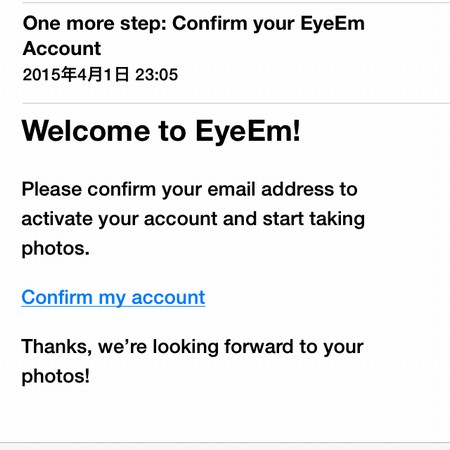
ログインは「パスワードを忘れたら?」のリンクからメールを使ってパスワードをリセットすることで、無事ログインできるようになりましたので問題ありませんでしたが、ちょっとヒヤヒヤしました。
今日の一言二言三言
アカウント あちらこちらの サービスで
そろえようと すると難し
EyeEmやInstagramだけでなくfacebookも登録しました。とりあえず、妻のfacebookを見てびっくり!以前、「facebook、友達向けとか公開範囲を設定できるんだよ~」と自慢げに妻が言っていたのですが、いざfacebookにログインしてみたら全部公開されている模様…。友達申請もまだしていないのに…。というわけで厳重注意の元、ちゃんと意図して公開するものとしないものを設定しなおしてもらっている最中です。友達になっちゃうと、そのチェックもめんどくさそうなので、まだ妻とは友達申請できていません。でも、それはそれでいいかも?:-P

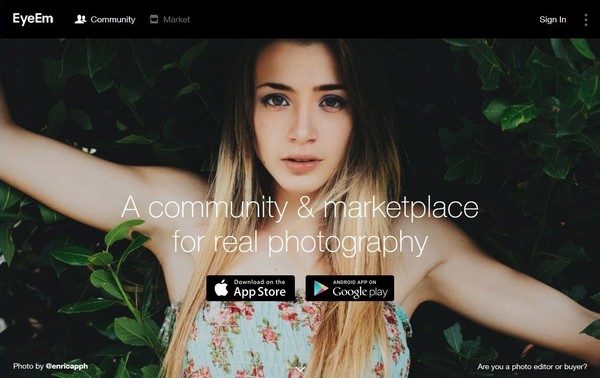

 SiSO-LAB所長兼研究員のSiSOです。あ、趣味のサイトなので実体はありませんけど…。
SiSO-LAB所長兼研究員のSiSOです。あ、趣味のサイトなので実体はありませんけど…。











Your Message